برخلاف سالهای دور حالا دیگر گوشی و تبلت نه تنها دست بزرگسالان، بلکه در دست کودکان و نوجوانان هم دیده میشود و برای بعضیها مشکلات ناخوشایندی همراه داشته است. از طرف دیگر، استفادۀ بیش از حد از اینترنت و شبکههای اجتماعی، سرد و کمرنگ شدن مهمانیها با وجود استفاده از گوشی همراه یا هر گونه سو استفاده از اینترنت و ابزارهای مربوط به آن، شاید بسیاری از شما را به این فکر انداخته که چطور میتوان حداقل وای فای مودم خانه خود را یک بار برای همیشه مخفی کنید؟! به همین بهانه، در این مقاله میخواهیم مخفی سازی وای فای را کامل توضیح دهیم، پس در ادامه با ما همراه باشید!
چرا مخفی سازی وای فای؟
شاید خیلی اتفاق ناخوشایندی باشد، وقتی که مهمانتان گوشیاش خود را میآورد و میگوید رمز وای فای را وارد کن تا از اینترنت استفاده کنم! البته زمانی اوضاع بدتر میشود که نه گفتن را بلد نباشید. حتی گاهی اوقات متوجه میشوید، ترافیک اینترنت به طرز مشکوکی مصرف میشود و نمیدانید اوضاع از چه قرار است. احتمالاً همسایه به راحتی رمز وای فای را هک کرده است! چطور میتوان جلوی هک وای فای را گرفت؟
ما در این مطلب چند روش برای مخفی کردن نام وای فای مودم را که به اختصار SSID نامیده میشود، برایتان فهرست کردیم.
مخفی کردن نام وای فای یا SSID
اولین روش مخفی سازی وای فای برای این که هیچکس نتواند از وجود یک مودم وایرلس در خانهتان آگاه شود، مخفی کردن نام وایرلس یا SSID است.
در اولین قدم باید وارد تنظیمات مودم شوید. برای این کار باید ابتدا به وایرلس مودم خود وصل باشید یا با استفاده از کابل لن (LAN) از طریق کامپیوتر یا لپ تاپ به مودم وصل شوید.
حال مرورگر خود (کروم، فایرفاکس و...) را باز کنید و آدرس ۱۹۲.۱۶۸.۱.۱ را وارد کنید. آدرس برای همهٔ مودمهای اینترنت یکسان است، معمولاً در برچسب پشت مودم یا دفترچهٔ راهنما، نیز آدرس مودم یا به اصطلاح صحیحتر Device IP نوشته شده است، خیلی هم فرقی ندارد آدرس را با کامپیوتر یا با گوشی همراه باز کنید.
پس از وارد کردن آدرس، با صفحهای رو به رو میشوید، که باید نام کاربری (Username) و رمز عبور (Password) را وارد کنید. همهٔ مودمها به صورت پیشفرض از نام کاربری و رمز عبور admin استفاده میکنند، که این مورد نیز پشت مودم یا در دفترچه راهنما نوشته شده است.
ورود به محیط کاربری
محیط کاربری تنظیمات مودم بسته به مدل و شرکت سازنده متفاوت است، اما اکثر آنها در قسمت کناری محیط کاربری بخشهای مشخصی مانند Network، Setup، Wireless، Security و.. دارند. همانطور که میتوانید حدس بزنید، برای مخفی سازی وای فای خود باید وارد بخش Wireless شوید.
با ورود به بخش Wireless، تنظیمات یا زیرمجموعههای مختلف دیگری را نیز میبینید. نام وای فای یا وایرلس، پسوورد، چنل و... از جمله مواردی هستند که مشاهده خواهید کرد. باید دنبال بخشی به نام Enable SSID Broadcast باشید، البته در هر مودم، ممکن است نامهای متفاوتی را ببینید.
برای مثال در برخی مودمها Visibility Statue، Enable Hidden Wireless، SSID Broadcast یا ... دیده میشود یا حتی ممکن است این گزینه در بخشهای مختلفی از تنظیمات وای فای مودم قرار داشته باشد. حتی در برخی از مودمها این بخش در قسمت Wireless Setting قرار دارد و در برخی دیگر این گزینه را میتوان در قسمت Wireless Security پیدا کرد.
فعال کردن گزینه مخفی سازی
حال تنها کاری که باید انجام دهید، فعال کردن این گزینه است. به این ترتیب مودم برای همیشه از دید دیگران مخفی میشود، اما فراموش نکنید که دستگاههای مختلف نیز آن قدر باهوش نیستند که شما را صاحب مودم تشخیص دهند و خود به خود به وای فای وصل شوند، بنابراین وای فای برای شما هم مخفی میشود.
برای دسترسی شخصی باید به صورت دستی مودم را به موبایل، تبلت، لپ تاپ یا هر دستگاهی که قابلیت اتصال دارد، وصل کنید. وارد بخش وایرلس دستگاه شوید و با انتخاب گزینه Add network نام مودم را وارد کنید. در مرحلۀ بعدی نوع امنیت مودم را مشخص کنید (که در اکثر موارد گزینه WPA/WPA2 باید انتخاب شود)، البته با انتخاب این گزینه، بخش رمز عبور هم فعال میشود. حال باید رمز وای فای مودم را وارد کنید تا با ذخیره کردن آن، فقط خودتان به مودم وصل شوید و هیچ شخص دیگری قادر به دیدن نام وای فای نباشد.
یک نکته مهم در مورد مخفی سازی وای فای
خوب است بدانید که مخفی کردن اسم وای فای، شاید فقط برای راحت شدن از دست مهمانها یا اشخاص معمولی کاربرد داشته باشد، اما همچنان از دست هکرها یا برخی افراد کاربلد نمیتوانید فرار کنید و آنها زرنگتر از این هستند که با مخفی کردن وای فای فریب بخورند. بدون خاموش کردن مودم یا وای فای مودم، نمیتوانید کاری انجام دهید، اما آیا روشی وجود دارد که جلوی آنها را از هک کردن وای فای گرفت؟ بله با فعال کردن MAC address !
اما پیش از آموزش فعال کردن MAC address اگر به امنیت اینترنت خود اهمیت میدهید، اول مودم را بهروز کنید. مودمهای جدید علاوه بر داشتن امنیت WPA2، جدیدترین سیستم امنیتی به نام 802.1X را دارند، که علاوه بر امنیت وای فای مودم اینترنت، حتی امنیت اتصال سیمی یا لن اینترنت را نیز تضمین میکنند.
 حتما بخوانید: شروع تبلیغات پیامکی در قشم، بزرگترین جزیره ایران !
حتما بخوانید: شروع تبلیغات پیامکی در قشم، بزرگترین جزیره ایران !
فعال کردن MAC address
مک آدرس یا مک فیلتر، گزینهای برای مخفی سازی وای فای است که به کاربر این امکان را میدهد فقط دستگاههای مشخصی را جهت اتصال به اینترنت به مودم معرفی کند. با این روش حتی اگر شخصی رمز عبور را هم داشته باشد، هرگز نمیتواند به وای فای وصل شود. هر دستگاهی، از گوشی گرفته تا لپ تاپ و حتی تلویزیون که به اینترنت متصل میشوند، یک مک آدرس منحصر به فرد دارند.
برای فعال کردن مک آدرس، باید آدرس 192.168.1.1 را در مرورگر بزنید و سپس وارد قسمت تنظیمات شوید. بخش مک آدرس یا مک فیلتر (MAC Filter) معمولا در قسمت Security یا زیر مجموعه آن قرار دارد. حال کافیست آن را فعال کنید، دیگر هیچ دستگاهی قادر به اتصال به وای فای نیست. پیشنهاد میکنم برای فعال کردن مک آدرس برای اولین بار، دستگاه را با کابل لن به مودم وصل کنید، زیرا با فعال کردن این گزینه، حتی اتصال وای فای نیز قطع میشود.
چطور مک آدرس دستگاه خودمان را پیدا کنیم؟
در دستگاههای ویندوزی، با وارد کردن «Command Prompt» در قسمت جستجوی ویندوز، پنجرهای باز میشود، سپس عبارت ipconfig /all را بنویسید تا همهٔ اطلاعات مربوط به سیستم را نمایش دهد. در این قسمت باید Physical Address را پیدا کنید، این آدرس، همان مک آدرس دستگاه شماست.
برای گوشیهای اندروید، باید به بخش تنظیمات یا Settings رفته و در قسمت About Phone یا About Device، کد روبهروی بخش Wi-Fi MAC address را در بخش تنظیمات مک فیلتر مودم خود وارد کنید. در ضمن، برای یافتن مک آدرس دستگاههای سیستم عاملهای iOS هم میتوانید در بخش General در بخش تنظیمات یا Settings، مک آدرس دستگاه خود را پیدا کنید.
نکتههای نهایی امنیت و مخفی سازی وای فای

همچنین برای مدیریت هر چه بهتر امنیت اینترنت، میتوانید از برنامههای مختلف روی گوشیهای اندرویدی، iOS یا کامپیوتر استفاده کنید. بهترین و قابل اعتمادترین نرمافزارها، توسط خود شرکت تولید کنندهٔ مودم عرضه میشوند.
در ایران مودمهایی مانند TP-Link، D-Link و Asus از جمله مودمهای پُراستفاده هستند، که هر کدام از آنها نیز برنامه موبایل منحصر به فرد خود را عرضه کردند. همچنین برنامهای مانند Fing نیز این امکان را به کاربر میدهد تا دستگاههایی که به مودم متصل هستند را مدیریت کند.
جمعبندی
تا اینجا مفصل دربارۀ مخفی سازی وای فای صحبت کردیم و علاوهبر این آموزشهایی در مورد بالا بردن امنیت مودم هم برایتان آماده کردیم که اگر در این مورد سوالی دارید، میتوانید در انتهای متن برایمان بنویسید تا راهنماییتان کنیم. همچنین اگر راههای دیگری هم میدانید، خوشحال میشویم با ما و دیگر مخاطبان وبلاگ ملی پیامک در میان بگذارید!


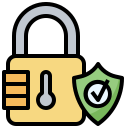









Hasti
سلام میشه بگید که چیکار کنیم وای فای چشمک نزنه معلوم نشه استفاده میکنیم؟
ناشناس
با سلام. آیا می شود آدرس مک گوشی های موبایل را هم پنهان کرد؟